Postavite pitanje kopilot
Zatražite kopilot da vas ažuriraju o najnovijim promenama u zapisima prodaje, da dobiju listu zapisa koji su vam dodeljeni ili da navesti promene na računima, potencijalnim klijentima i mogućnostima za to. Možete da koristite unapred definisana odziva ili da postavljate pitanja na prirodnom jeziku. Ovaj članak opisuje neke od unapred definisanih odziva koje možete da koristite za kopilot pitanja. Saznajte više o ćaskanju sa kopilot prirodnim jezikom.
Šta ima novo u mojim zapisima prodaje
Koristite ovaj odziv da biste dobili listu zapisa o prodaji koji su nedavno ažurirani.
Izaberite ikonu "Iskra" (
 ), izaberite stavku Postavi pitanja>Šta je novo u mojim zapisima o prodaji, a zatim izaberite stavku Enter.
), izaberite stavku Postavi pitanja>Šta je novo u mojim zapisima o prodaji, a zatim izaberite stavku Enter.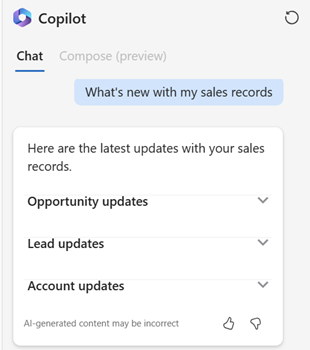
Kopilot listu na osnovu sledećih uslova:
- Zapisi su sledećih tipova: "Konto", "Potencijalnog klijenta" i "Prilika".
- Zapisi su ažurirani u poslednjih sedam dana.
- Zapisi su u vlasništvu vas. Za zapise naloga, zapise posedujete vi ili vaš tim.
- Polja koja su ažurirana konfiguriše administrator. Ako ste ažurirali polja koja nisu konfigurisana, ti zapisi nisu navedeni u odgovor.
- Ako vrsta zapisa ima više od pet zapisa, kopilot bira pet najskorije ažuriranih.
Zadržite pokazivač iznad zapisa na listi i izaberite stavku Preklini ispravke da biste prikazali sve promene zapisa u poslednjih sedam dana.
Šta mi je novo dodeljeno
Kopilot vam pomoći da ostanete na vrhu cevovoda tako što će vam pokazati listu naloga, potencijalnih klijenata i mogućnosti koje su vam dodeljene u poslednjih 15 dana.
Otvorite kopilot, izaberite ikonu iskre (![]() ), izaberite stavku Postavi>pitanja Šta mi je novo dodeljeno i izaberite taster Enter.
), izaberite stavku Postavi>pitanja Šta mi je novo dodeljeno i izaberite taster Enter.
Dobijte nedavne promene
Kopilot vam može pomoći da nadoknadite sve ispravke zapisa o nalogu, potencijalnom klijentu ili mogućnostima za poslovanje u poslednjih sedam dana ili od poslednjeg ulogoda.
Lista nedavnih promena preuzeta je iz istorije nadzora zapisa. Ako se lista promena ne pojavi, zamolite administratora da uključi nadgledanje i odobrivam pristup istoriji nadzora.
Izaberite ikonu iskre (
 ), izaberite Stavku Postavi pitanja>za šta je vrsta zapisa i izaberite Taster Enter.
), izaberite Stavku Postavi pitanja>za šta je vrsta zapisa i izaberite Taster Enter.- Kada se zapis otvori, kopilot prikazuje listu nedavnih promena na njemu.
- Kada se u prikazu koordinatne kopilot, on navodi zapise za koje imate pristup za čitanje. Zadržite pokazivač iznad zapisa i izaberite stavku Preklinje ispravke.
Da biste dobili listu promena određenog poslovnog kontakta, potencijalnog klijenta ili mogućnosti za poslovanje, otkucajte / , a zatim počnite da upisujete ime poslovnog kontakta, potencijalnog klijenta ili mogućnost za poslovanje.
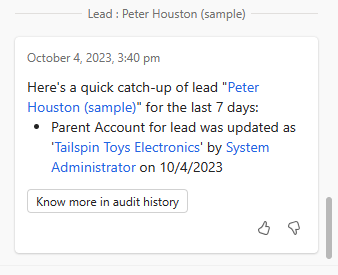
Da biste saznali više o ažuriranim informacijama ili aktivnostima, izaberite stavku Saznajte više u istoriji nadzora.
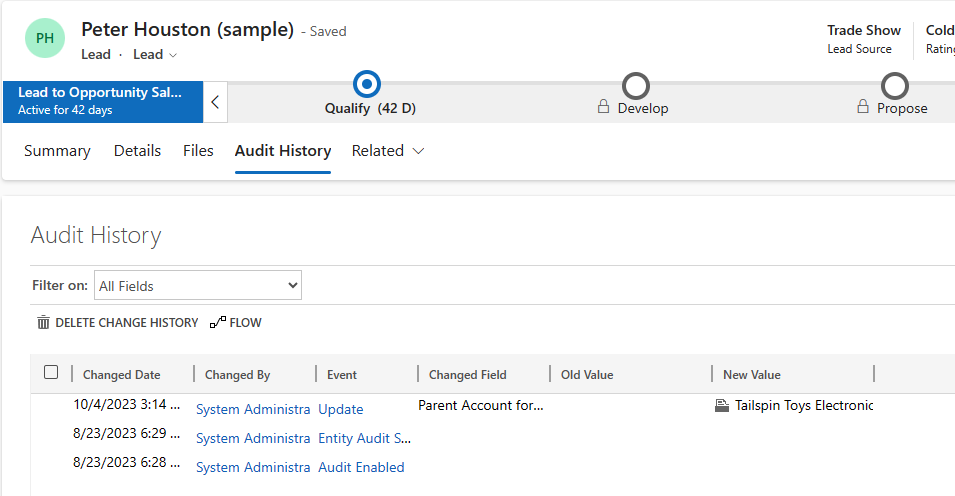
Želite li da prikažete nedavne promene u različitim poljima?
Kopilot rezimira poslednjih 10 ispravki zapisa iz istorije nadzora, za polja koja je konfigurisao administrator. Međutim, možda ćete želeti da ostanete ažurirani promenama u drugim poljima koja su vam važnija. Radite sa administratorom Dynamics 365 prodaje da biste dodali ta polja konfiguraciji.
Imajte na umu da su ova polja postavljena na nivou organizacije. Uverite se da se ceo prodajni tim slaže oko 10 najboljih polja koja su najvaћnija za vaše poslovanje.
Pogledajte i ovo
Povratne informacije
Stiže uskoro: Tokom 2024. godine postepeno ćemo ukidati probleme sa uslugom GitHub kao mehanizam povratnih informacija za sadržaj i zameniti ga novim sistemom povratnih informacija. Dodatne informacije potražite u članku: https://aka.ms/ContentUserFeedback.
Prosledite i prikažite povratne informacije za